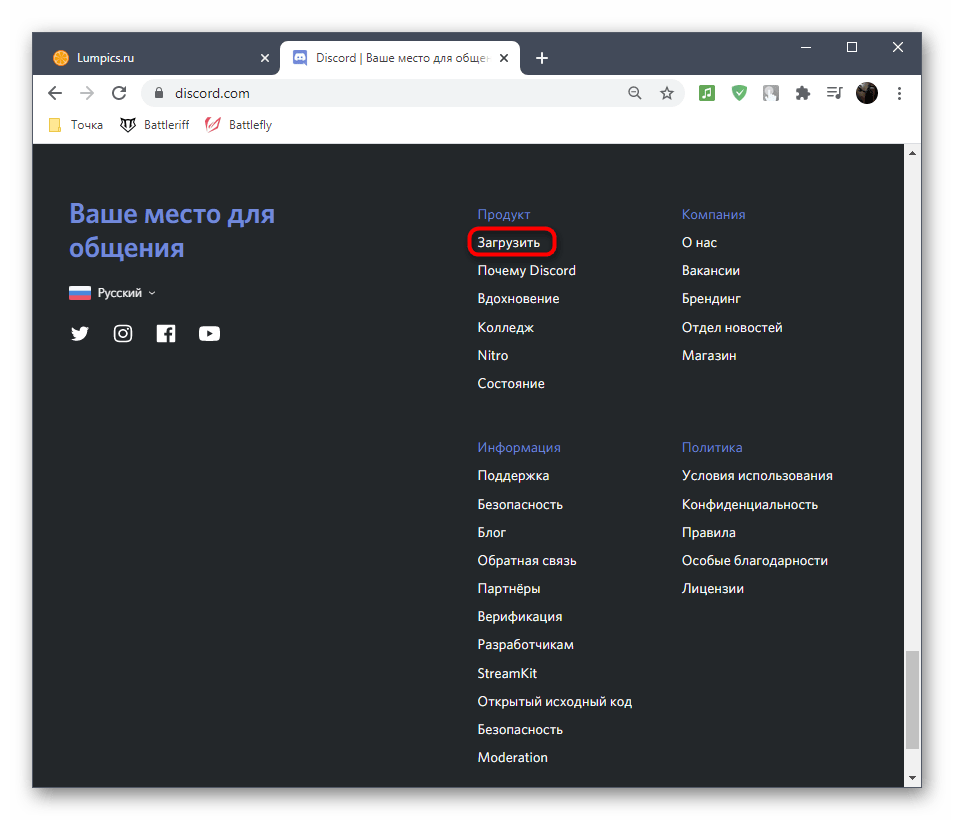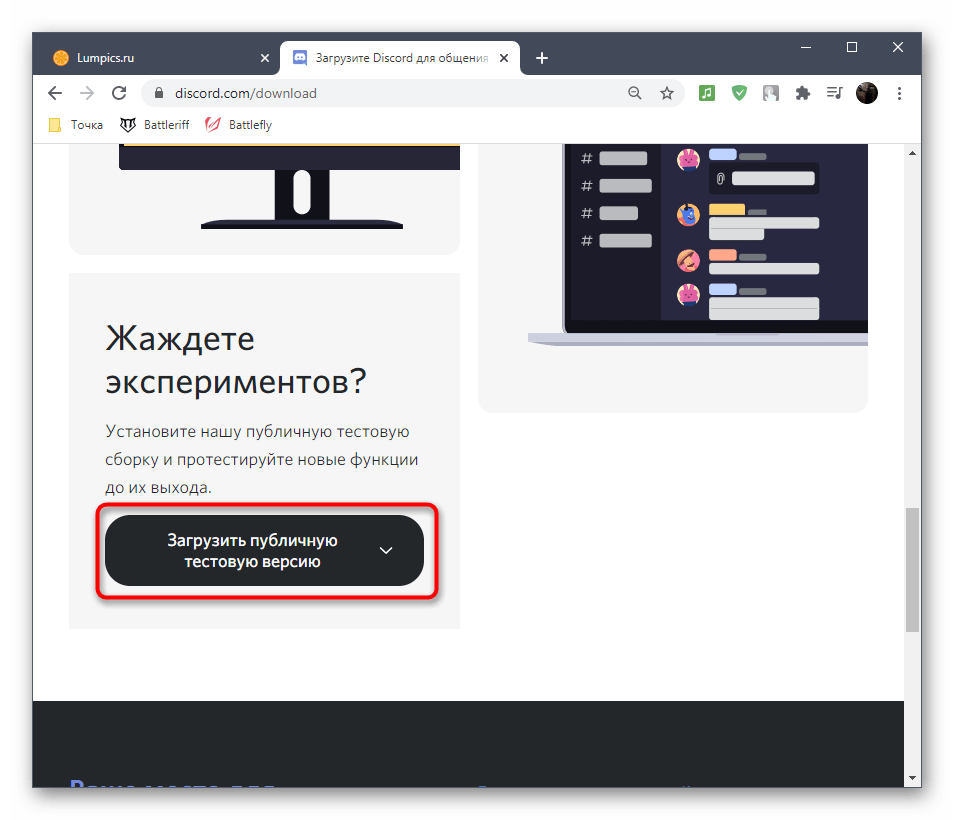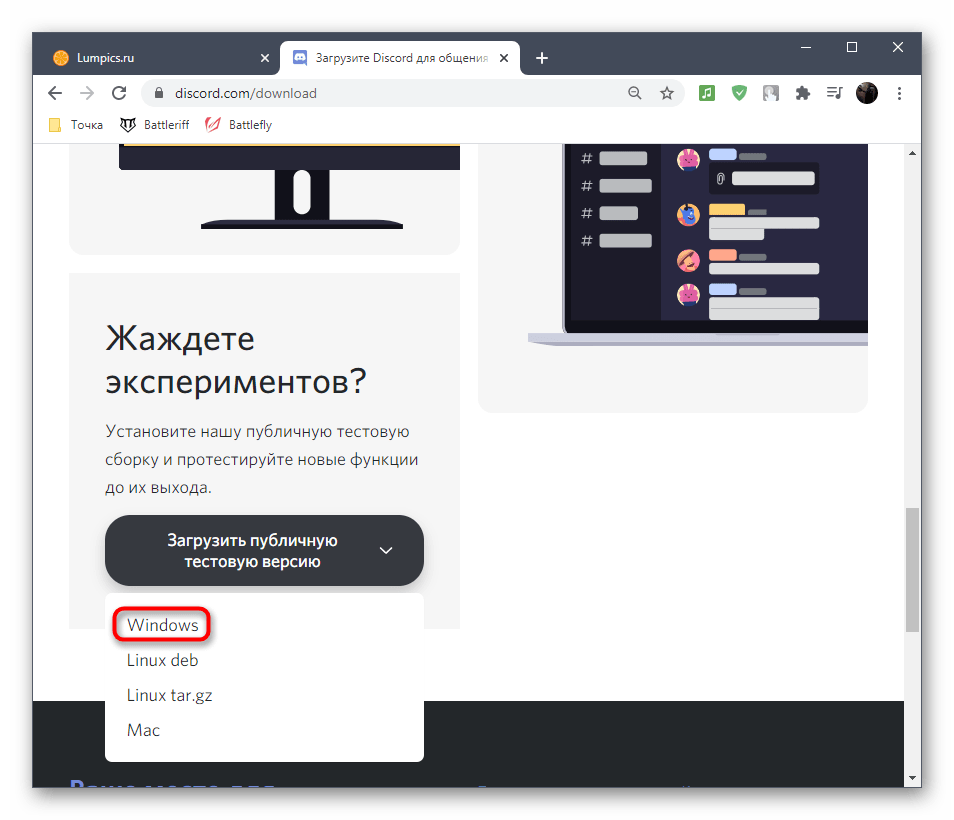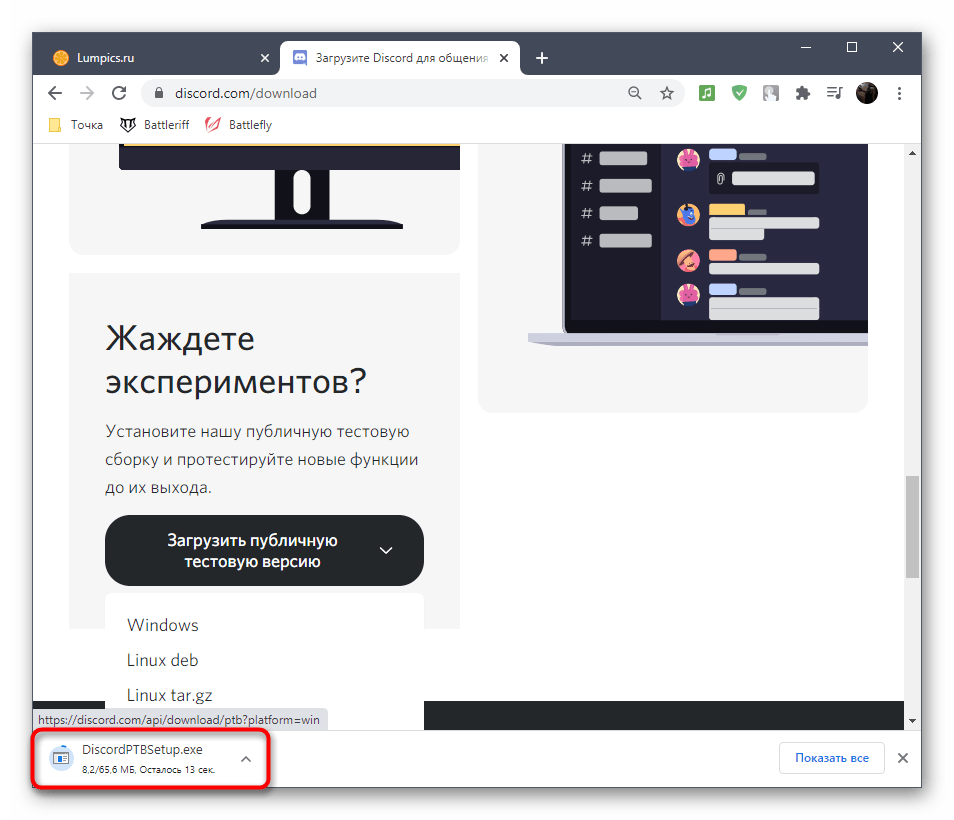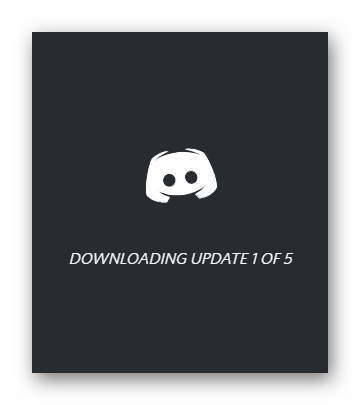Зміст
- Спосіб 1: Завершення всіх процесів Discord
- Спосіб 2: Запуск інсталятора від імені адміністратора
- Спосіб 3: Видалення директорій Discord
- Спосіб 4: керування оновленнями Windows
- Спосіб 5: тимчасове відключення антивіруса
- Спосіб 6: завантаження останньої версії Discord
- Спосіб 7: Завантаження публічної бета-версії
- Питання та відповіді

Перед тим, як виконувати наступних інструкцій, переконайтеся в тому, що ви намагаєтеся встановити ліцензійну версію Discord , яку попередньо завантажили з офіційного сайту. Ця програма поширюється безкоштовно, тому немає сенсу шукати її на сторонніх сайтах і піддавати себе ризику не тільки отримати непрацюючий установник, але і заразити комп'ютер вірусами.
Спосіб 1: Завершення всіх процесів Discord
Можливо, Дискорд раніше вже був встановлений на вашому ПК або при першій установці щось пішло не так і наступні перериваються через працюючого процесу програми. Тому спершу для вирішення проблеми&171; Installation has failed &187;необхідно перевірити процеси Discord і завершити їх, якщо вони є в&171; диспетчері завдань & 187;.
- Клацніть правою кнопкою миші на порожньому місці на панелі завдань і з контекстного меню, що з'явиться, виберіть &171; Диспетчер завдань & 187; .
- Після запуску цього додатка відшукайте в списку процесів &171;Discord&187; і зробіть правий клік мишкою по цьому рядку.
- Вкажіть дію & 171; зняти завдання&187; і зробіть те ж саме з усіма процесами, які хоч якось можуть бути пов'язані з Дискордом.
- Додатково можна перейти в & 171; деталі&187; і перевірити інший список процесів. Якщо там є &171;Discord&187; , так само закрийте їх (замість &171; зняти завдання&187; пункт тут називається &171;завершити процес&187; ).
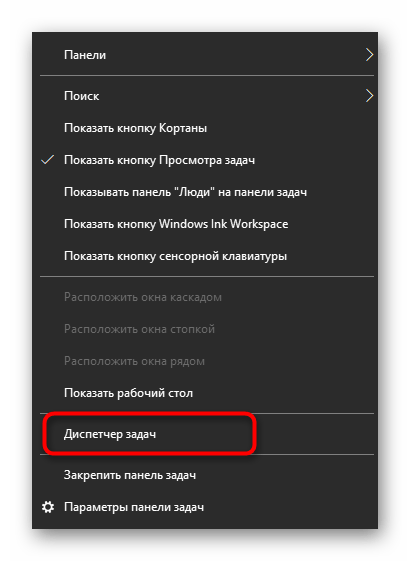
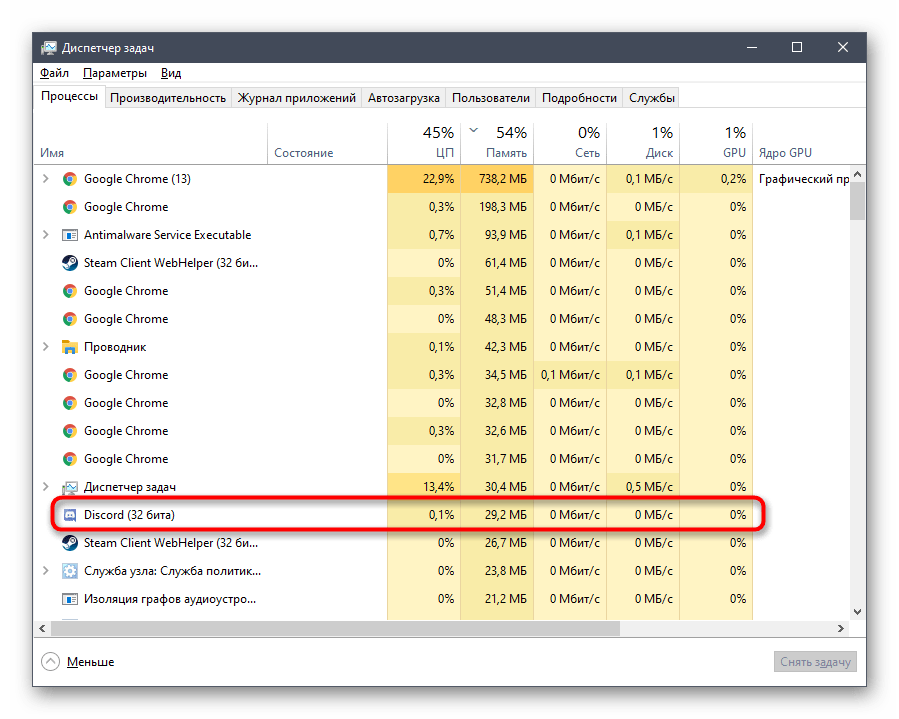
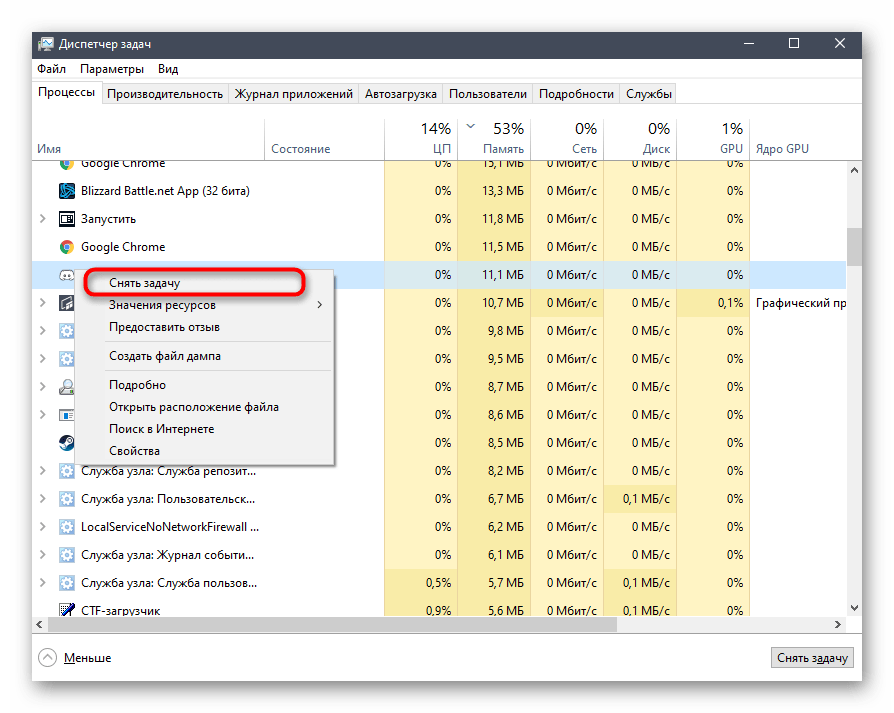
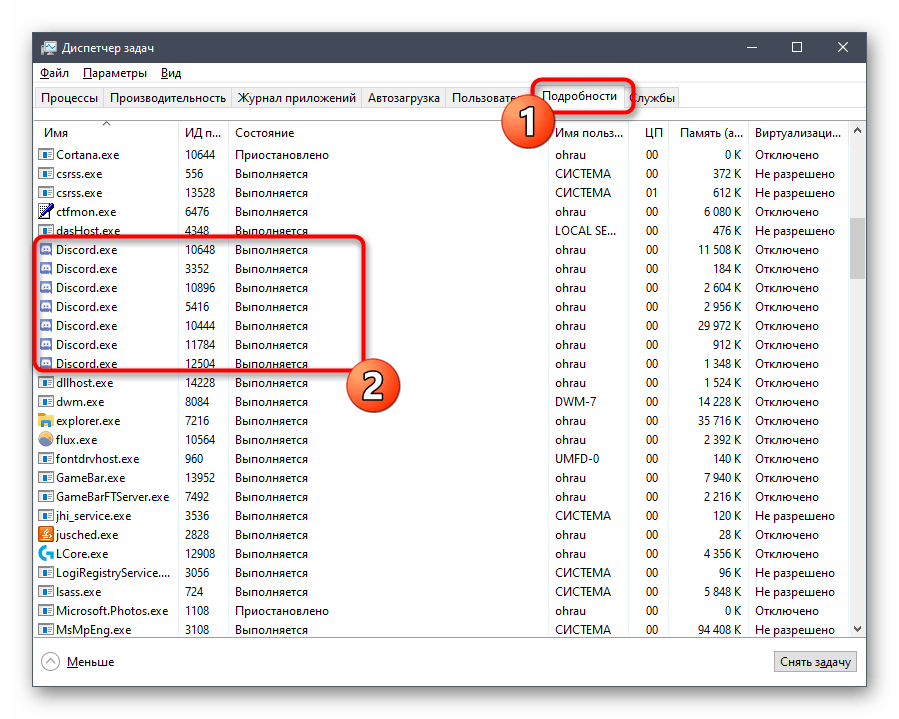
Спосіб 2: Запуск інсталятора від імені адміністратора
На деяких комп'ютерах установка закінчується невдало через проблеми з доступом до певних файлів, що пов'язано з правами адміністратора. Зазвичай рішення в цьому випадку просте &8212; клікнути правою кнопкою миші по файлу інсталятора і знайти пункт &171; Запуск від імені адміністратора & 187; . Після цього дотримуйтесь стандартних інструкцій по установці.
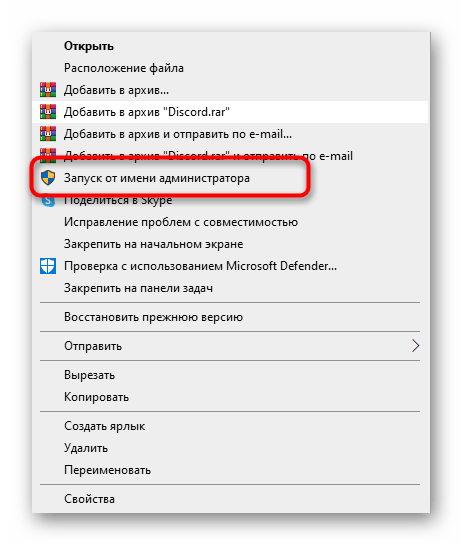
Якщо ж це не спрацювало, переконайтеся в тому, що використовувана обліковий запис має права адміністратора або може виконувати завдання з відповідним рівнем доступу. Розібратися в цьому допоможуть інші матеріали на нашому сайті, де розповідається про дані привілеї.
Детальніше:
Запуск програм від імені адміністратора
використовуємо обліковий запис "адміністратора" в Windows
Спосіб 3: Видалення директорій Discord
Існує ймовірність того, що на використовуваному ПК залишилися файли Discord після його видалення або вони вже були додані під час попередньої спроби інсталяції, що і провокує появу неполадки з текстом &171;Installation has failed&187;. Тоді доведеться самостійно перевірити два шляхи з файлами і видалити їх, якщо ті будуть виявлені.
- Для цього запустіть утиліту &171; виконати & 187;
, використовуючи гарячу клавішу
Win + R
, в поле введіть
%AppData%і натисніть Enter Для активації команди. Якщо папка &171;AppData&187; не видно, включіть в системі її відображення.Детальніше: включення відображення прихованих папок і файлів в Windows 10 / Windows 7
- В &171; провіднику & 187; знайдіть каталог &171;Discord&187; і натисніть по ньому ПКМ.
- З контекстного меню виберіть пункт & 171; видалити & 187; і підтвердьте переміщення файлів у кошик.
- Запустіть знову & 171; виконати & 187;
так само, але використовуйте інший шлях &8212;
%localappdata%. - Знайдіть там папку з такою ж назвою і позбудьтеся від неї.
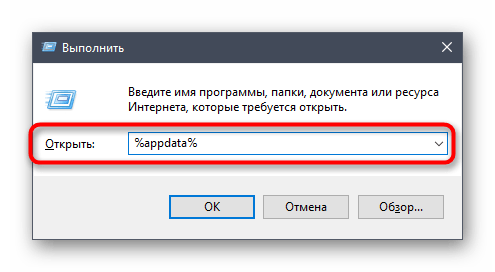
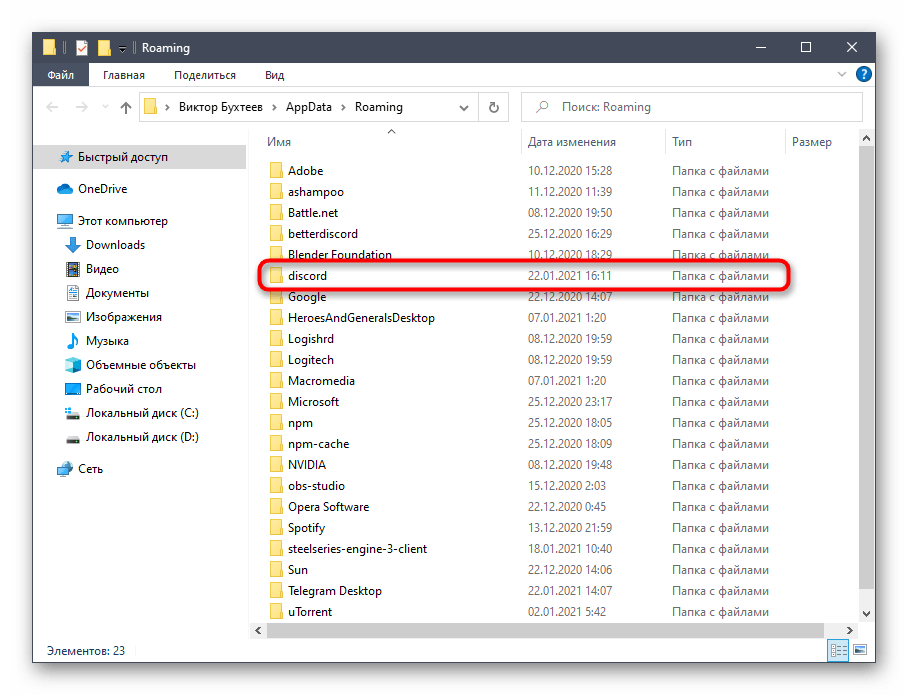
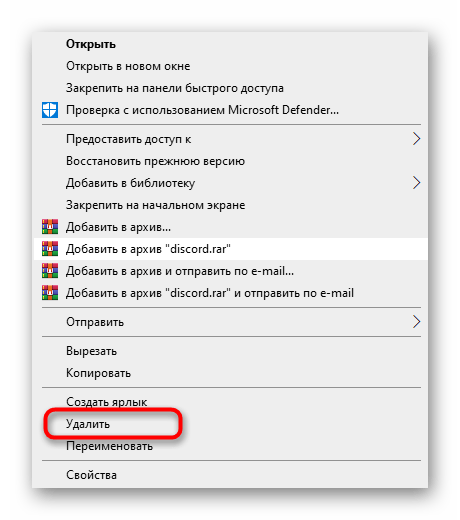
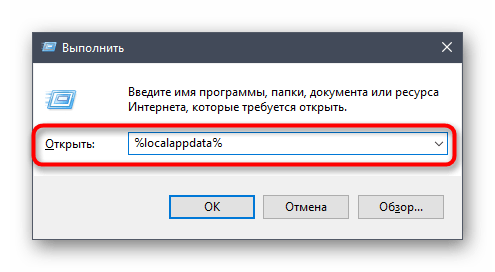
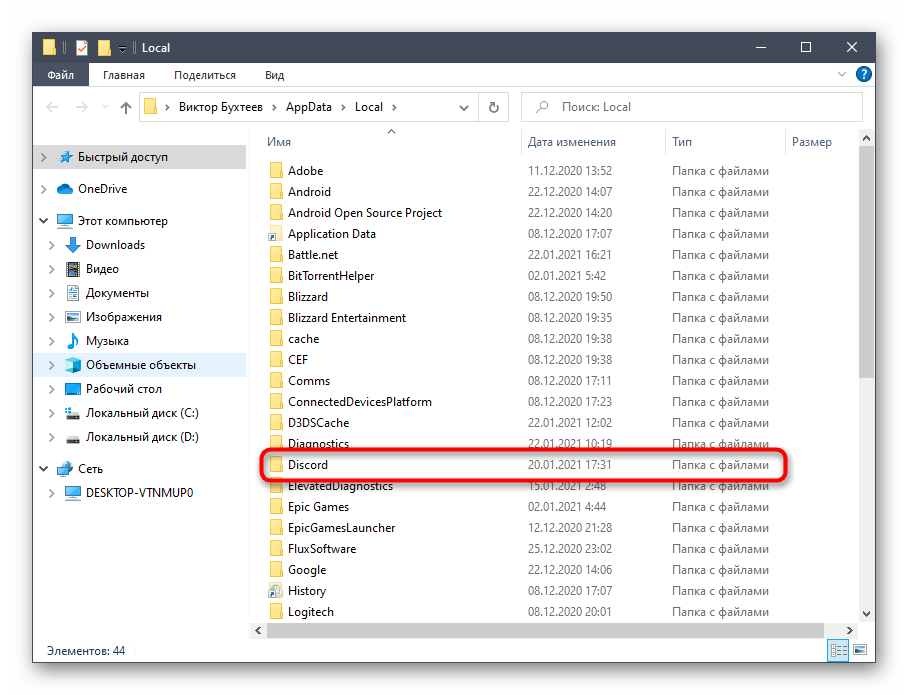
На завершення краще перезавантажити комп'ютер, а вже потім переходити до повторної спроби установки Діскорда.
Спосіб 4: керування оновленнями Windows
Іноді оновлення (або їх відсутність) від Microsoft для Windows позначаються на роботі компонентів операційної системи, що може вплинути і на спробу установки стороннього програмного забезпечення, наприклад Discord. Якщо давно не перевіряли їх наявність або установка не була здійснена автоматично, зробіть це зараз.
- Відкрийте & 171; Пуск & 187; і перейдіть до &171; Параметри & 187; .
- Знайдіть плитку & 171; оновлення та безпека & 187; і зробіть клік по ній.
- Натисніть кнопку &171; перевірити наявність оновлень&187; , запустивши тим самим їх пошук.
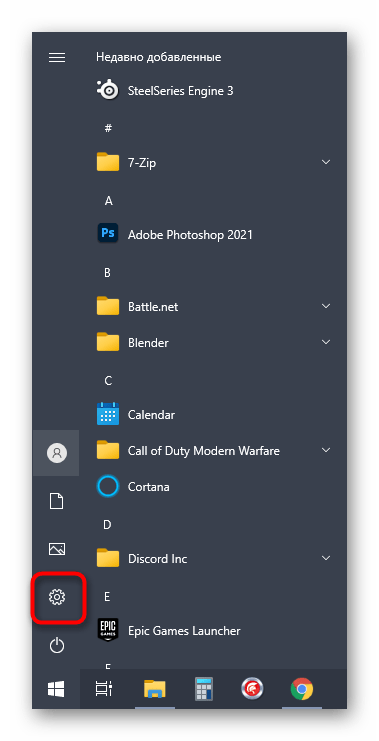
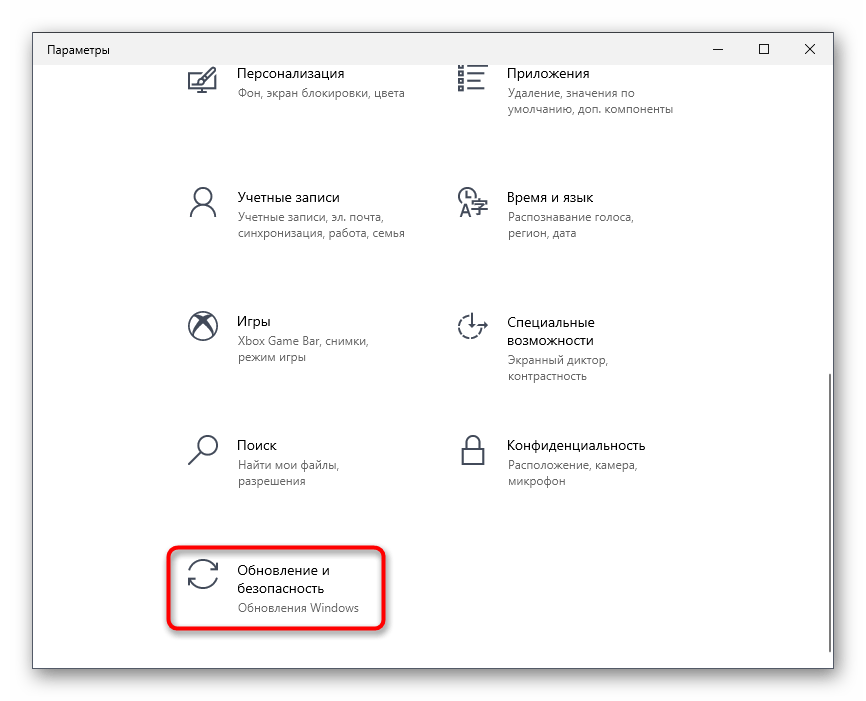
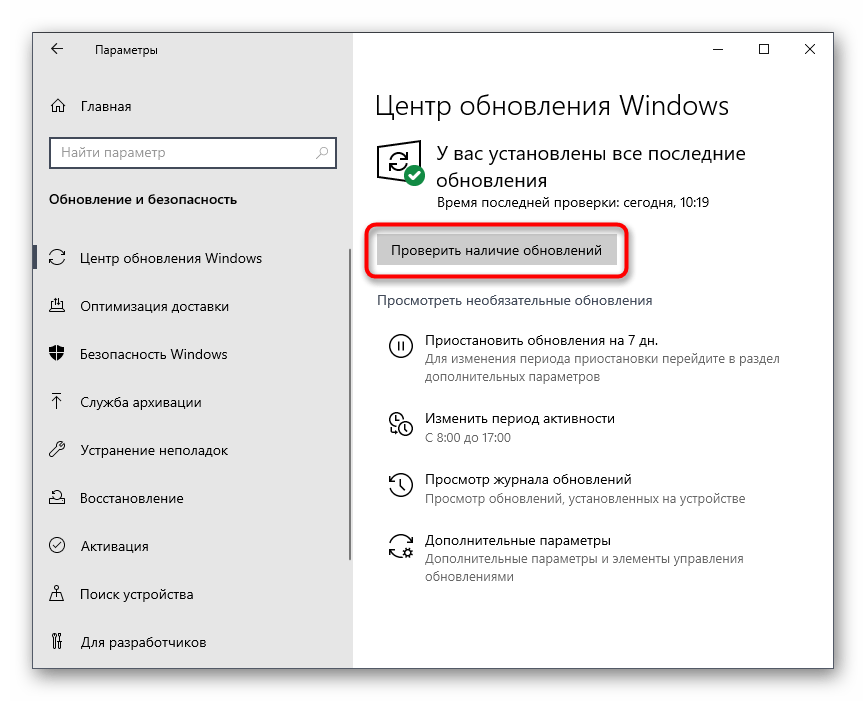
Якщо будь-які оновлення будуть знайдені, проведіть їх інсталяцію і після закінчення процедури відправте ПК на перезавантаження, щоб зміни вступили в силу.
Протилежна ситуація &8212; відкат останніх оновлень &8212; потрібно тільки в тому випадку, якщо оновлення було встановлено і після цього виникли проблеми в роботі ОС. Вам знадобиться тимчасово повернутися на попередню версію, поки розробники займаються усуненням неполадок. Детальніше про це читайте в статті за посиланням нижче.
Детальніше: методи відкату оновлення в ОС Windows 10
Спосіб 5: тимчасове відключення антивіруса
Антивіруси від сторонніх розробників рідко сприймають Discord як шкідливе програмне забезпечення, проте іноді це трапляється. Якщо ви є власником такого засобу захисту ПК від загроз, спробуйте тимчасово відключити антивірус, а потім запустити установку програми і перевірити, чи зникла помилка в цей раз.
Детальніше: відключення антивіруса
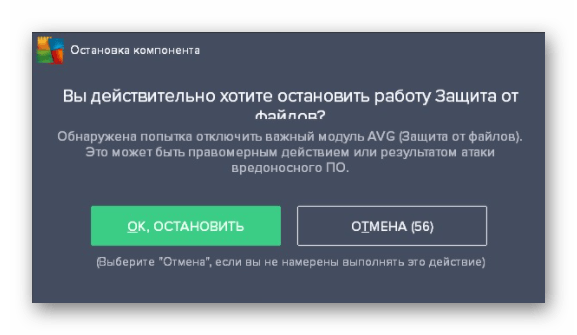
Спосіб 6: завантаження останньої версії Discord
Ще один доступний варіант &8212; завантаження останньої версії Діскорда з офіційного сайту. Звичайно, застосовувати його варто тільки якщо наявний установник знаходиться на комп'ютері вже тривалий час або ви не впевнені, з якого джерела він був отриманий. Розгорнуто про те, як завантажити останню версію, читайте в матеріалі від іншого нашого автора.
Детальніше: встановлення Discord на комп'ютер
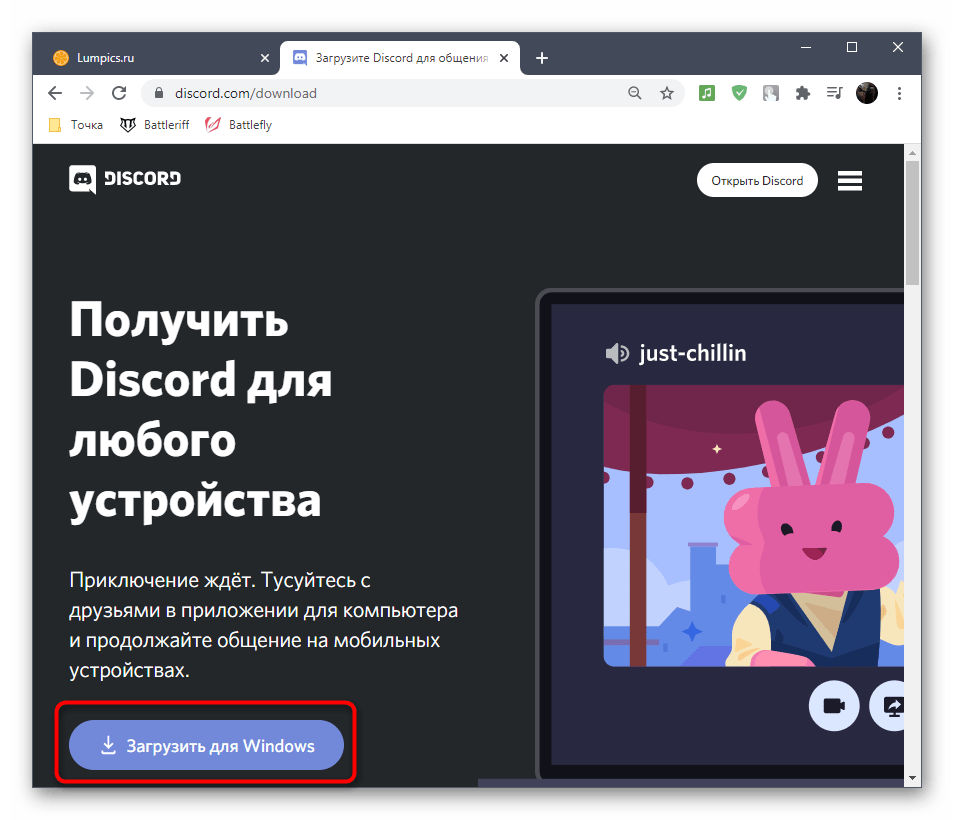
Спосіб 7: Завантаження публічної бета-версії
Останній спосіб, який може виявитися робочим, &8212; Заміна останньої версії Програми на публічну бета-версію, що відрізняється наявністю тестованих функцій. Цілком можливо, що ця збірка встановиться коректно, а завантажити її можна так:
Перейдіть на офіційний веб-сайт Discord
- Перейдіть на головну сторінку Discord і внизу знайдіть посилання &171;завантажити&187; .
- На новій сторінці натисніть на &171; завантажити публічну тестову версію&187; .
- З'явиться список з доступними платформами, де слід вибрати &171;Windows&187; .
- Очікуйте завершення завантаження виконуваного файлу та запустіть його.
- Залишається тільки почекати деякий час, поки програма встановиться на комп'ютер і буде запущена.